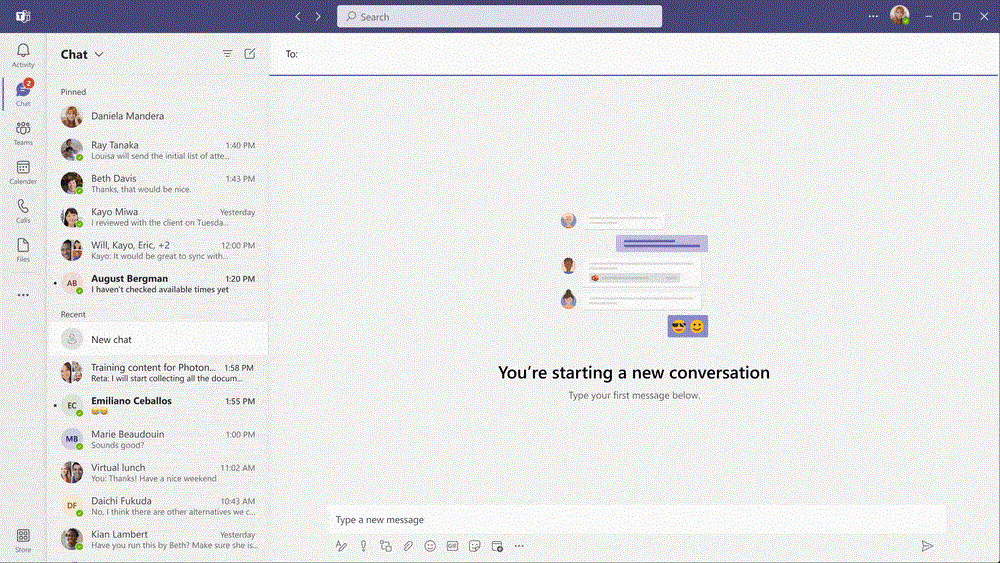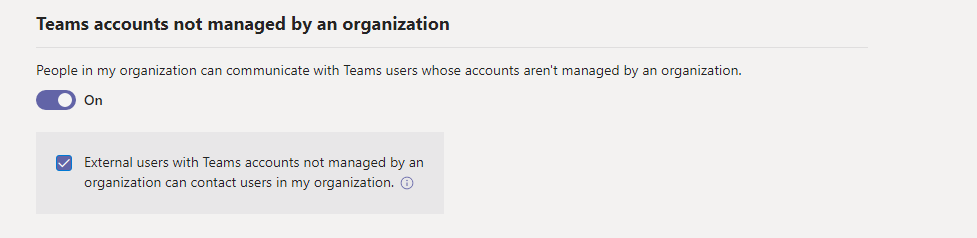Nová funkce sdíleného chatu v Teams, kterou Microsoft minulý měsíc oznámil na své konferenci Ignite, je nyní k dispozici pro uživatele počítačů, webu a mobilních zařízení. Nová funkce přináší interoperabilitu chatu Teams for Work a Teams pro spotřebitele a podle Centra pro správu Microsoft 365 bude ve výchozím nastavení povolena.
Funkce Sdílený chat staví na stávajícím externí přístup funkce v Teams, která uživatelům umožňuje chatovat, volat a nastavovat schůzky s kýmkoli mimo jejich organizaci. Tato verze přináší možnost zvát uživatele osobních účtů Teams pomocí telefonního čísla nebo e-mailu, a to vše při zachování bezpečnosti komunikace a v rámci zásad organizace.
Je důležité si uvědomit, že některé organizace mohou chtít toto nastavení vypnout pro všechny uživatele nebo jednotlivé uživatele ve svých tenantech, protože to může potenciálně vést ke ztrátě dat, spamu a phishingovým útokům.
Chcete-li tuto funkci zakázat, správci IT budou muset přejít do centra pro správu Teams a kliknout na Uživatelé >> Externí přístup. Nakonec vypněte přepínací tlačítko „Lidé v mé organizaci mohou komunikovat s uživateli Teams, jejichž účty nejsou spravovány organizací“. Existuje také možnost zabránit spotřebitelům kontaktovat lidi s pracovním účtem.
Funkce sdíleného chatu se postupně zavádí do všech Microsoft Teams, takže nemusí být dostupná pro všechny hned. Microsoft Teams je již interoperabilní se Skypem pro spotřebitele, takže přidání osobních účtů Microsoft Teams do mixu dává smysl. Microsoft Teams pro spotřebitele je již integrován do Windows 11 s novou aplikací Chat a skutečnost, že tato aplikace umožní spotřebitelům komunikovat s uživateli Teams v organizacích, je docela velký problém.
Myslíte si, že tato nová interoperabilita mezi pracovními a osobními účty Teams je pro platformu dobrá? Dejte nám vědět v komentářích, pokud si myslíte, že je správné povolit ji ve výchozím nastavení v organizacích.
FAQ
Jak mohu chatovat s účastníky schůzky Microsoft Teams?
Vyberte Chat na levé straně Teams a vyberte schůzku v seznamu chatů Všimněte si, že v seznamu chatů předchází chatům schůzka ikona schůzky a mají stejný název jako schůzka. Vyberte Kalendář na levé straně Teams, klikněte pravým tlačítkem na událost schůzky a poté vyberte Chat s účastníky.
Co je příchozí chat v Microsoft Teams?
Příchozí chat: povolení/zakázaní externích uživatelů s účty Teams, které nespravuje organizace, za účelem zahájení chatu s vašimi uživateli. (Ve výchozím nastavení povoleno) Pomocí přepínače a zaškrtávacího políčka určete, zda mohou lidé ve vaší organizaci komunikovat s uživateli Teams, jejichž účty nejsou spravovány organizací.
Mohu chatovat s externími uživateli v Microsoft Teams?
Možnost chatovat s externími uživateli je postavena na Microsoft 365 hyper-scale, podnikovém cloudu, který poskytuje pokročilé možnosti zabezpečení a dodržování předpisů, které naši zákazníci očekávají. I když je Teams otevřenou komunikační platformou, nabízí správcům řadu ovládacích prvků a nástrojů, které splňují jejich specifické bezpečnostní potřeby.
Jak povolím chat pod dohledem v Microsoft Teams?
Poté, co pro své uživatele nastavíte role oprávnění k chatu, můžete ve svém tenantovi povolit chat pod dohledem tak, že přejdete do části Teams > Nastavení týmů a nastavíte zásadu oprávnění chatu na základě rolí na hodnotu Zapnuto. Můžete také použít PowerShell k povolení supervidovaného chatu nastavením AllowRoleBasedChatPermissions na hodnotu True.
Jaký je rozdíl mezi odchozím chatem a příchozím chatem?
Odchozí chat: povolte/zakažte uživatelům v organizaci zahájit chat s externími uživateli osobních účtů Teams (např. uživatelé, kteří nejsou pozvaní hosté prostřednictvím spolupráce Azure AD B2B). (Ve výchozím nastavení povoleno) Příchozí chat: povolení/zakázaní externích uživatelů s účty Teams, které nespravuje organizace, za účelem zahájení chatu s vašimi uživateli.
Mohu zakázat chat s externími organizacemi v Microsoft Teams?
Stejně jako stávající funkce, které uživatelům umožňují chatovat s externími organizacemi, mohou správci na portálu pro správu zakázat chat s účty Teams, které nespravuje organizace. I po aktivaci jsou koncoví uživatelé Teams chráněni:
Co je chat Microsoft Teams ve Windows?
4. října 2021 13:00 Od 5. října mohou všichni uživatelé Windows 11 začít používat Chat z Microsoft Teams ve Windows. Jedná se o charakteristický, odlehčený zážitek přenesený přímo na hlavní panel, který umožňuje uživatelům osobních účtů Teams rychle zahájit videohovor nebo chatovat s přáteli a rodinou.
Jaké je prostředí chatu nativních týmů v Microsoft Teams?
Když uživatel Microsoft Teams chatuje s externím (federovaným) uživatelem, je chatování omezeno na text. Pokud jsou však váš uživatel Teams i osoba v jiné organizaci v režimu upgradu TeamsOnly, můžete mít „chatování v nativních Teams“, které zahrnuje bohaté formátování, @zmínky a další funkce chatu.
Jak mohu mluvit s uživateli týmů v jiných tenantech?
Ať už chatujete okamžitě nebo asynchronně, existují dvě možnosti, jak mluvit s uživateli Teams v jiných tenantech. Externí přístup je způsob, jak mohou uživatelé Teams najít externí uživatele v Teams. Ke komunikaci s uživateli Skypu pro firmy můžete použít také externí přístup. Pomocí výše uvedených pokynů najděte osobu, se kterou chcete chatovat.
Jak spravovat externí přístup v Microsoft Teams?
Externí přístup je pro uživatele Teams ve výchozím nastavení zapnutý. Chcete-li spravovat externí přístup, přejděte do Nastavení pro celou organizaci a poté do Externí přístup. Můžete kliknout na seznam povolených a vybrat si, které domény chcete povolit. Existuje také možnost blokovat určité domény. Pokud chcete, aby vaši uživatelé měli přístup k týmům a kanálům, můžete dát přednost přístupu hosta.
Jak povolím chat Microsoft Teams s externími uživateli?
Povolení chatu Microsoft Teams s externími uživateli je stejně snadné jako ve Skypu pro firmy. V centru pro správu Microsoft Teams přejděte do nastavení pro celou organizaci a poté klikněte na Externí přístup.Ve výchozím nastavení by měl být váš tenant nastaven na Zapnuto. Pokud ne, stačí přepnout tlačítko.
Co jsou dozorované chaty v Microsoft Teams for Education?
Řízené chaty v Microsoft Teams for Education Microsoft Teams for Education Funkce chatu v Microsoft Teams umožňuje studentům klást otázky soukromě nebo pedagogům oslovit jednotlivce nebo skupiny, aniž by rušili zbytek třídy. Mohou však existovat obavy o bezpečnost studentů, když studenti mohou chatovat bez dozoru.
Jak mohu spravovat moderování kanálu v Microsoft Teams?
Chcete-li nakonfigurovat moderování, přečtěte si téma Nastavení a správa moderování kanálu v Microsoft Teams. Zásady zasílání zpráv určují, které funkce chatování a zasílání zpráv prostřednictvím kanálu jsou dostupné uživatelům v Teams. Například kdo může upravovat a mazat odeslané zprávy, kdo může používat chat, kdo může používat memy v konverzacích a další.
Jak povolím chat pod dohledem v rámci mého tenanta?
Poté, co pro své uživatele nastavíte role oprávnění k chatu, můžete v rámci svého tenanta povolit chat pod dohledem tak, že přejdete do Nastavení pro celou organizaci > Nastavení týmů a nastavíte zásadu oprávnění chatu na základě rolí na Zapnuto. Můžete také použít PowerShell k povolení supervidovaného chatu nastavením AllowRoleBasedChatPermissions na hodnotu True.
Jak nastavím roli oprávnění k chatu v Microsoft Teams?
Chcete-li svým uživatelům nastavit roli oprávnění k chatu, použijte zásadu role oprávnění chatu, kterou najdete v možnostech zásad zasílání zpráv na portálu pro správu Teams. Pomocí PowerShellu můžete definovat role pomocí zásady ChatPermissionRole s hodnotami Full, Limited nebo Restricted.